Placez le document original, Copieur► autres fonctions – Sharp MX-6070N Manuel d'utilisation
Page 296
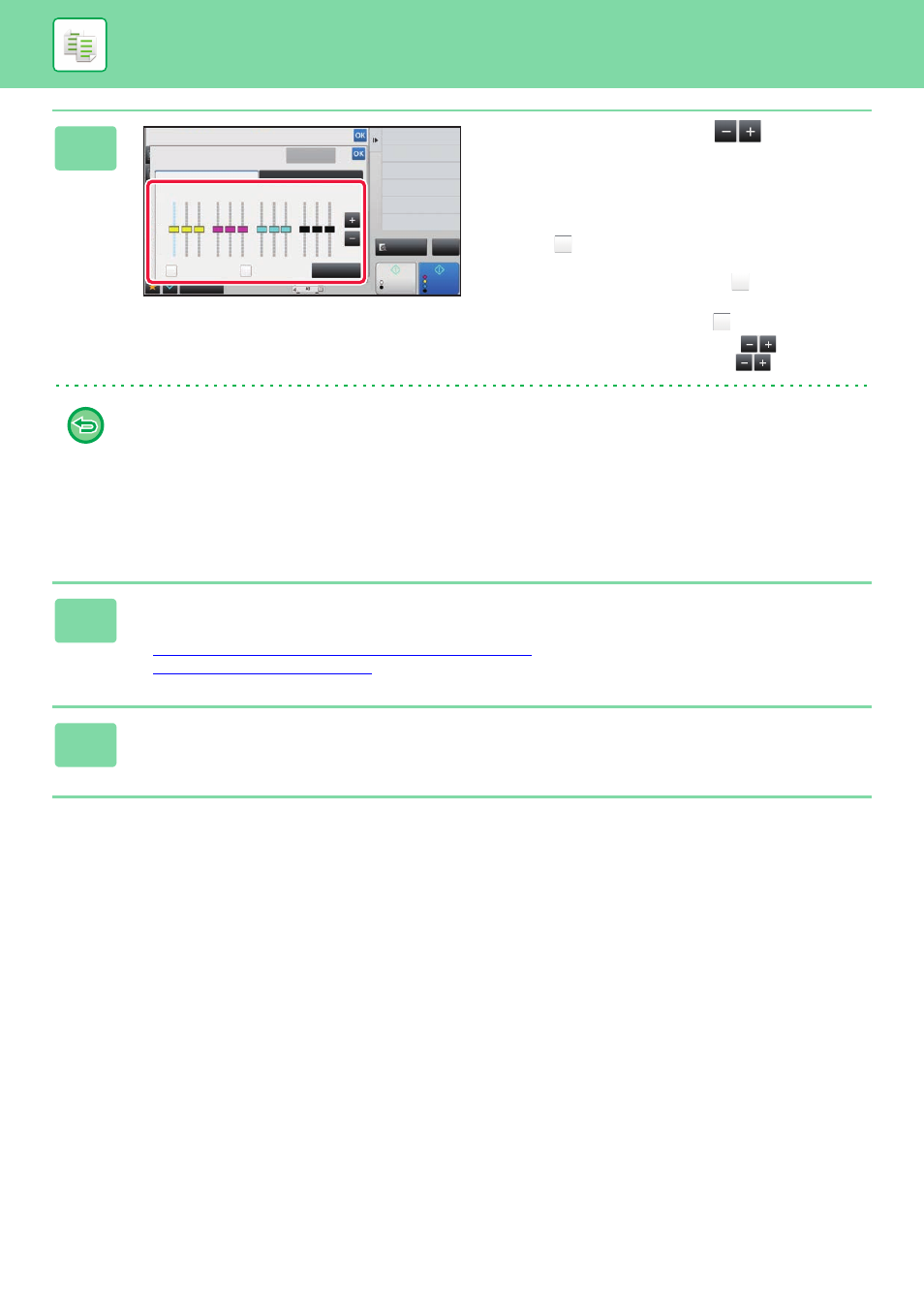
2-132
3
Appuyez sur la touche
ou faites
glisser le curseur pour ajuster la
balance des couleurs.
• Si vous voulez ajuster chaque couleur séparément sur
l'onglet [Couleur], définissez la case à cocher [Définir en
lot] sur
. Si vous voulez aussi ajuster chaque plage de
chaque couleur séparément, définissez la case à cocher
[Définir un groupe par couleurs] sur
.
• Pour ajuster chaque plage de l'onglet [N/B], définissez la
case à cocher [Définir en lot] sur
.
• To adjust a slider individually with the
keys, tap the
slider you want to adjust and tap the
keys.
• Pour restaurer la balance des couleurs de l'onglet actuel sur la balance par défaut :
Appuyez sur la touche [Remise à zéro].
Les valeurs par défaut de la balance des couleurs sont rétablies pour tous les niveaux en cours de réglage.
• Pour restaurer toutes les balances des couleurs par défaut :
Appuyez sur la touche [Tout annuler].
Les réglages par défaut correspondent aux valeurs définies dans "Réglages (administrateur)" → [Réglages système]
→ [Réglage de la qualité d'image] → [Qualité d'image de la copie] → [Balance des couleurs (Couleur)] ou [Balance
des couleurs (Noir & blanc)].
4
Placez le document original.
Placez l'original sur le magasin du chargeur automatique de documents ou sur la vitre d'exposition.
► CHARGEUR AUTOMATIQUE DE DOCUMENTS (page 1-80)
► VITRE D'EXPOSITION (page 1-82)
5
Appuyez sur la touche [Couleur Départ] ou [N&B Départ] pour démarrer la
copie.
Autres
Aperçu
Départ
Couleur
Départ
Précédent
Balance des couleurs
Ajuster les couleurs pour la copie.
Mode couleur
Changer format/orientat.
Original
Tout annuler
Exposition
Sélectionner type/exposition
Régler densité RVB
RVB
Couleur
N/B
Y
M
C
Bk
Définir en lot
Définir un groupe
par couleurs
Remise à zéro
0
+
-
L
M
H
L
M
H
L
M
H
L
M
H
CA
N&B